Ви можете не помітити великої різниці, коли дивитеся на різні веб-браузери, доступні для Mac і Windows. Firefox виглядає інакше, ніж Safari, Chrome все ще залишається найпопулярнішим веб-переглядачем, а Microsoft Edge пропонує зміни в функціях Chrome. Однак правда полягає в тому, що за останні п’ять років у веб-переглядачі не відбулося серйозних змін.
Chrome, Firefox, Safari та Edge — це потужні браузери, які справляються з більшістю завдань. Немає багато можливостей для вдосконалення, тому для розробників немає особливого стимулу вносити серйозні зміни. Основна структура Інтернету не зазнала значних змін за останні роки. Це означає, що основним браузерам не потрібно багато змінювати, щоб підтримувати нові веб-функції.
Як увімкнути та використовувати розділений екран у Microsoft Edge у Windows
Arc Browser прагне стати першим головним конкурентом, який зробить хвилю в просторі браузера; він все ще недоступний для мас, оскільки вам знадобиться запрошення. Ми відкриваємо Arc Browser, оскільки він дозволяє відкривати та використовувати вкладки з розділеним екраном. Замість використання кількох вікон, щоб відкривати дві вкладки поруч, Arc Browser дозволяє робити це прямо з одного вікна.
Arc Browser доступний лише на Mac, але зараз компанія працює над версією для Windows. Однак, здається, команда Microsoft Edge приділяла трохи уваги, оскільки абсолютно нова функція інтегрована в Canary Build Microsoft Edge.
Зараз Microsoft працює над «Edge Phoenix», який описується як «внутрішнє переосмислення браузера». Дещо з цього переосмислення включає оновлення загального інтерфейсу користувача, приведення його у відповідність до решти естетики Windows 11 та дизайн. Але інші частини вже мають нові та цікаві функції для тих, хто наважиться використовувати версію Edge Canary.
Це включає можливість увімкнути та використовувати розділений екран у Microsoft Edge. А завдяки тому факту, що ви можете завантажити та встановити збірку Microsoft Edge Canary на свою Windows, ви можете самостійно випробувати цю нову функцію Split Screen.
Ось як увімкнути розділений екран у Microsoft Edge у Windows:
-
Завантажте та встановіть канарська збірка Microsoft Edge.
- Завантажте Microsoft Edge Canary
- Після встановлення відкрийте Microsoft Edge Canary.
- Якщо необхідно, дотримуйтеся вказівок на екрані щоб увійти у свій обліковий запис Microsoft і налаштувати Edge.
- В адресному рядку перейдіть до edge://flags.
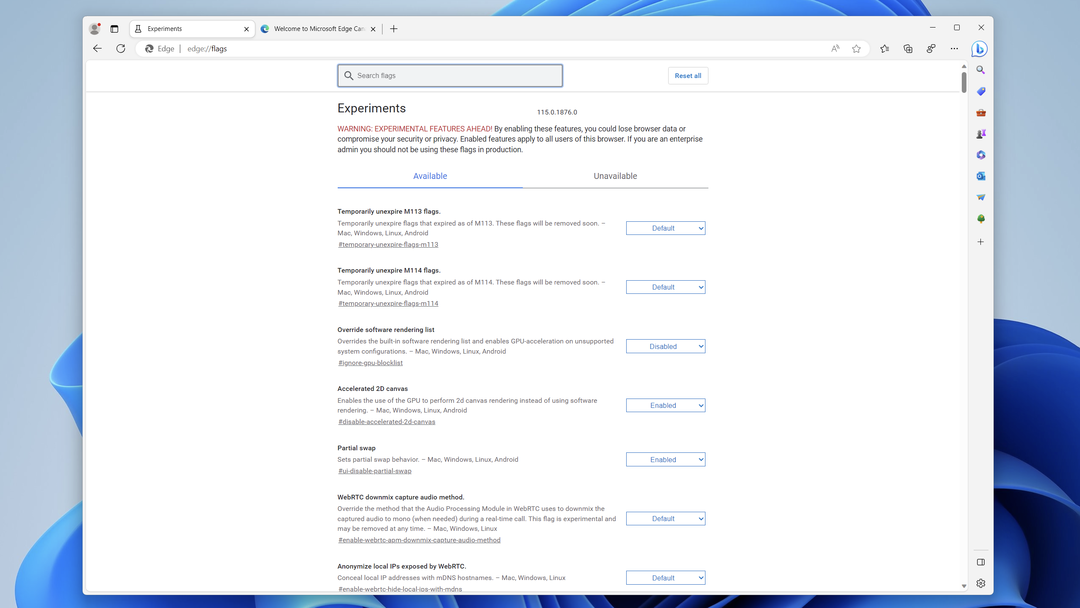
- Прес Введіть на клавіатурі.
- У полі пошуку вгорі введіть "розділений по краях екран. “
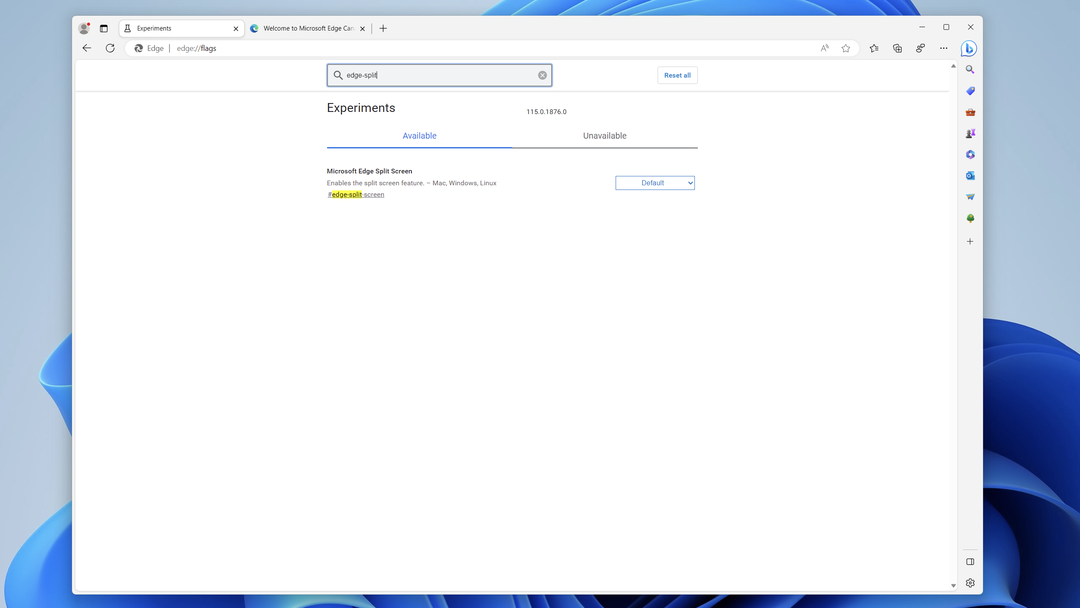
- Клацніть спадне поле поруч із Microsoft Edge Split Screen.
- У меню виберіть Увімкнено.
- Натисніть на Перезапустіть у нижньому правому куті вікна
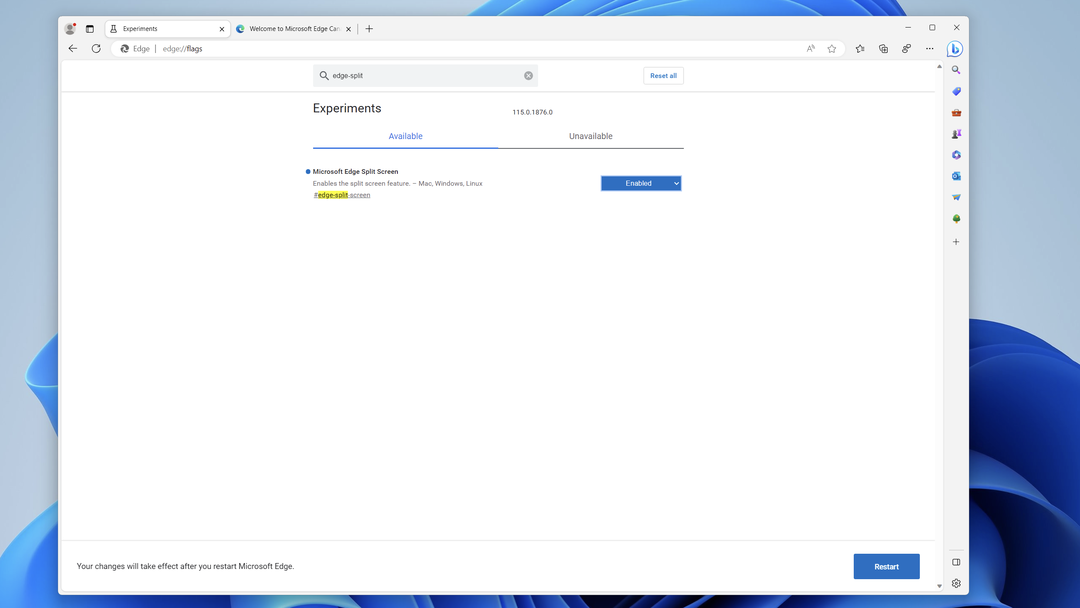
Оскільки Microsoft Edge побудовано на платформі Chromium, таким чином ви можете ввімкнути певні прапорці, як якщо б ви користувалися Google Chrome. Увімкнувши відповідний прапорець, вам потрібно виконати ще кілька кроків, перш ніж ви зможете фактично використовувати розділений екран у Microsoft Edge у Windows.
- ВІДЧИНЕНО Microsoft Edge Canary на вашому Mac.
- Натисніть на три горизонтальні точки (…) праворуч від адресного рядка.
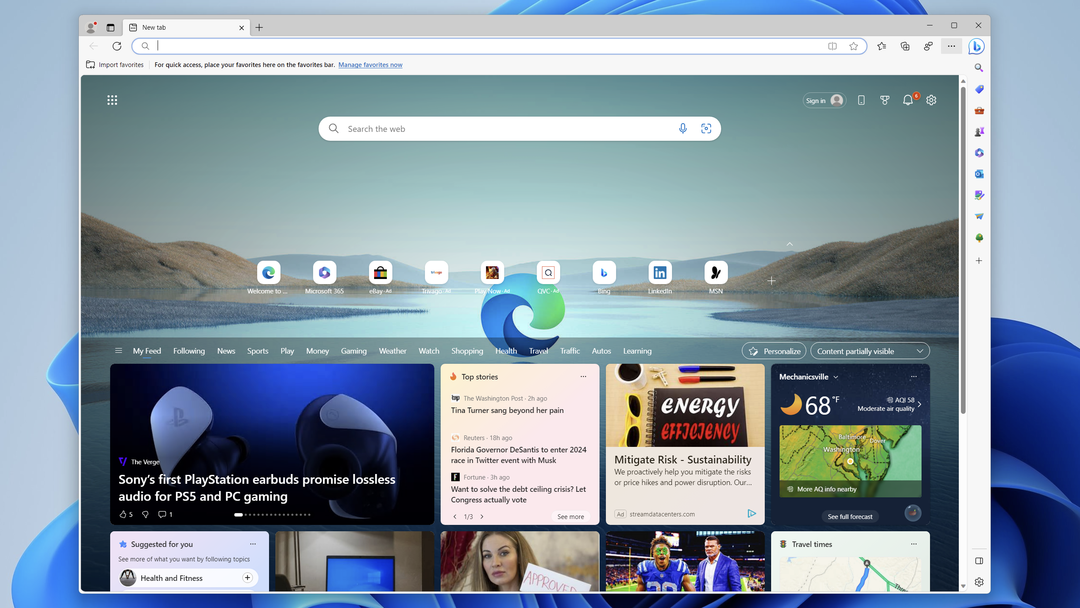
- У спадному меню виділіть і виберіть Налаштування.
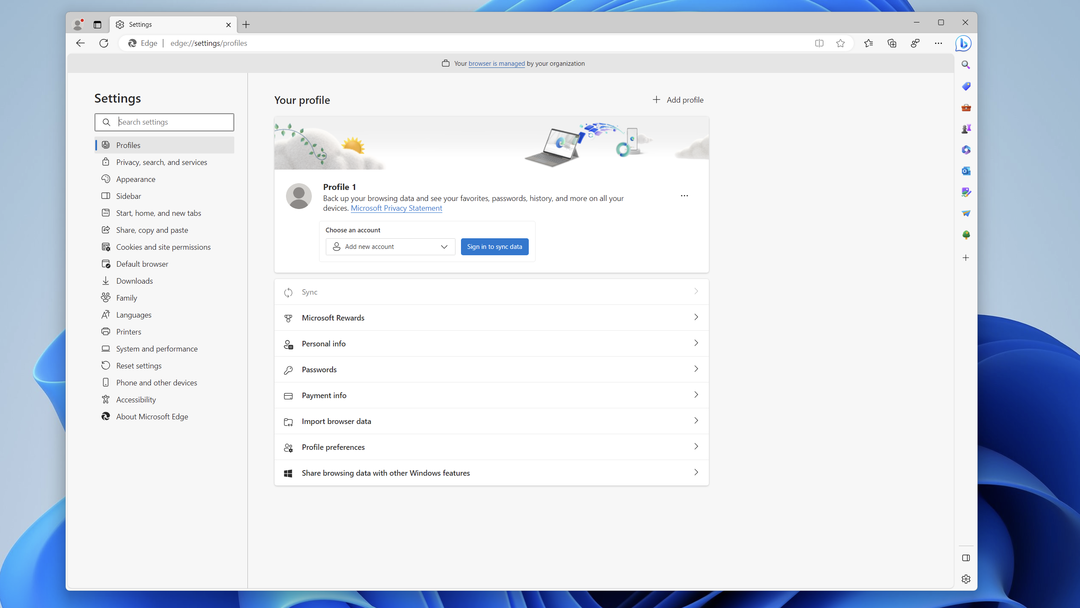
- На бічній панелі натисніть Зовнішній вигляд.
- Прокрутіть вниз, доки не дійдете до Налаштувати панель інструментів розділ.
- Натисніть перемикач поруч із Кнопка розділеного екрана.
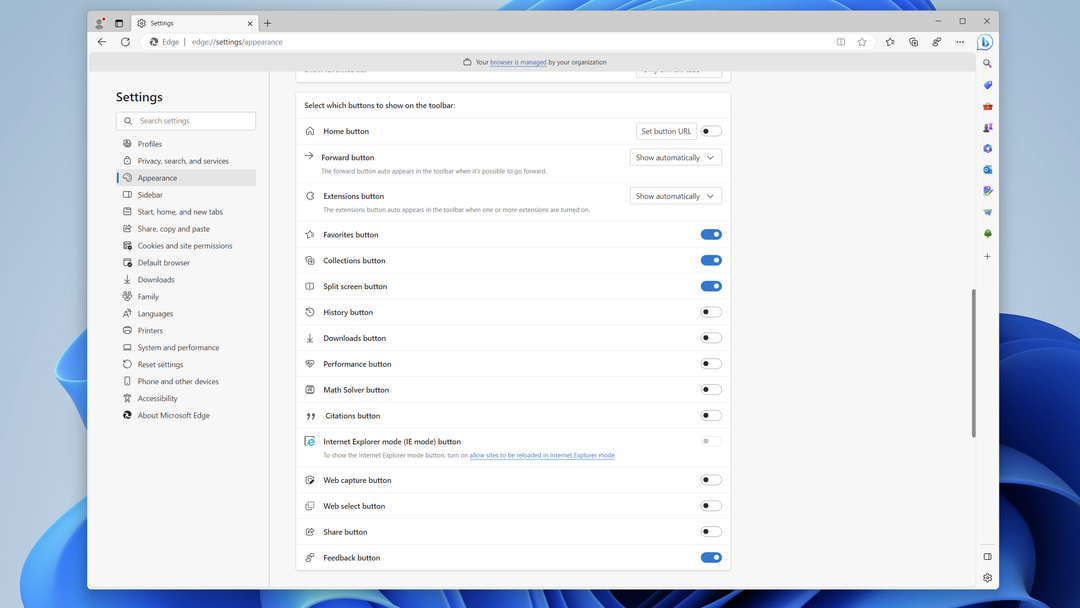
Ви можете відкрити нову вкладку та закрити екран налаштувань у Microsoft Edge звідти. The Розділений екран буде ввімкнено, що дозволить вам використовувати цю нову захоплюючу функцію.
Як використовувати розділений екран у Microsoft Edge у Windows
Якщо кнопку розділеного екрана ввімкнено, вона має відображатися як перша кнопка праворуч від адресного рядка. Ось де починається все найцікавіше для тих, хто хоче використовувати розділений екран у Microsoft Edge у Windows.
- Перейдіть до першого веб-сайту, який ви хочете відкрити.
- Натисніть на Розділений екран кнопку.
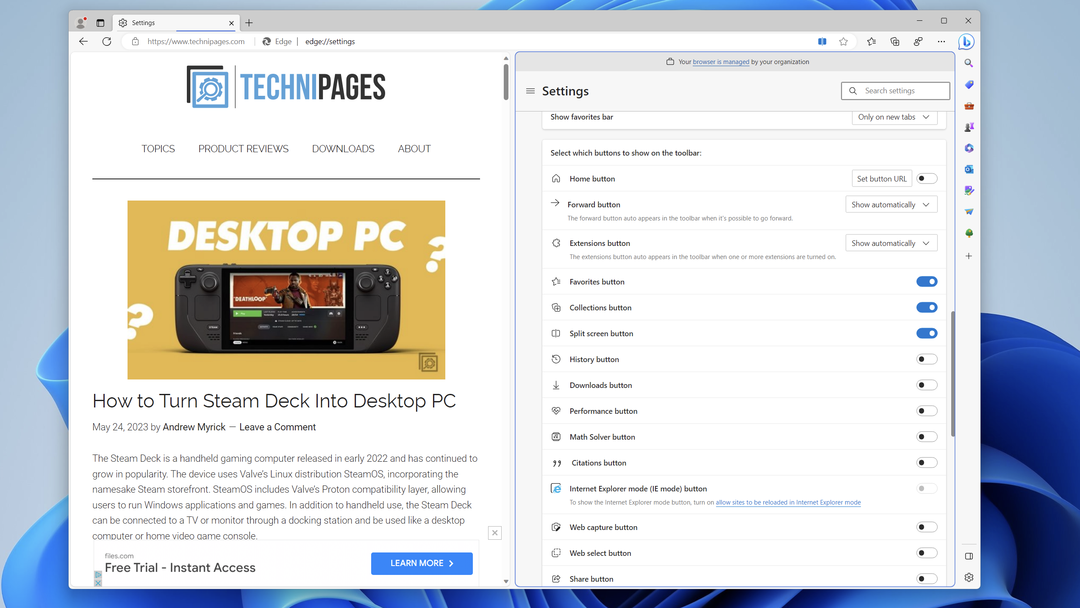
- У верхньому лівому куті нового вікна натисніть Нова вкладка кнопку.
- Введіть і перейдіть до URL-адреси другого веб-сайту, який ви хочете відкрити.
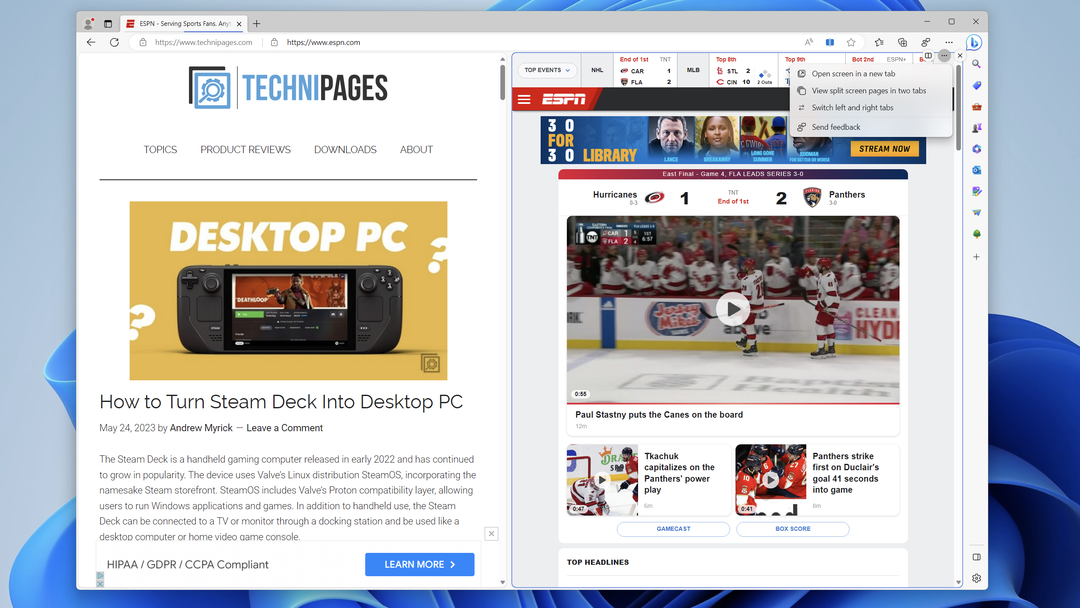
І це все!
Тепер ви можете відкривати вкладки пліч-о-пліч у розділеному екрані під час використання Microsoft Edge у Windows. Але це ще не все, що ви можете зробити з увімкненою цією функцією, оскільки Microsoft надала кілька інших варіантів.
Ви помітите, що є роздільник, який розділяє дві вкладки. Хоча це добре справляється з певним розділенням, це також дозволяє змінювати розмір вкладок по горизонталі, дозволяючи зробити одну більшою за іншу.
Все, що вам потрібно зробити, це навести курсор на роздільник, доки курсор не зміниться на . Потім натисніть і перетягніть роздільник ліворуч або праворуч, щоб зробити одну сторону більшою за іншу. Це корисно, коли ви, можливо, переглядаєте YouTube або інше відео, але хочете бачити, що відбувається з Twitter або одночасно переглядаєте веб-сторінки.
Є кілька інших варіантів, якщо ви наведете курсор у верхній правий кут будь-якої вкладки браузера. Ви побачите невелике меню з кількома кнопками, кожна з яких пропонує щось трохи інше.
- Перемикання між зв’язаними та незв’язаними вкладками.
- Відкрити посилання в поточній вкладці
- Відкрити посилання зліва направо
- Більше варіантів.
- Відкрити екран у новій вкладці
- Перегляд сторінок розділеного екрана на двох вкладках
- Надіслати відгук
- Закрити розділене вікно
На жаль, ми не очікуємо, що Microsoft реалізує можливість відкривати більше двох вкладок одночасно. Хоча це одна з (багатьох) визначальних функцій Arc Browser, дуже малоймовірно, що Edge прийме її.